Benutzer-Konfigurationen
Konfiguration von Benutzergruppen
Um Benutzergruppen zu konfigurieren, müssen Sie eine der folgenden Rollen innehaben:
- Allgemeiner Systemadministrator
- Benutzungs-Administrator
Auf dieser Seite wird erläutert, wie Sie Benutzer-Limits und Authentifizierungsanforderungen für Benutzergruppen konfigurieren.
Die Benutzergruppen der Benutzer selbst werden auf der Codetabellenseite Benutzergruppen erstellt und konfiguriert (Konfigurationsmenü > Benutzung > Benutzerkonfigurationen > Benutzergruppen).). Für Details zum Erstellen von Benutzergruppen siehe Konfiguration von Benutzergruppen.
Es können auch Sperren für einzelne Kunden erstellt werden, die auf gesammelten Minuspunkten oder überfälligen Ausleihen basieren. Einzelheiten finden Sie unter Konfiguration von Benutzersperren.
Wenn Ihre Institution Benutzergruppen als Benutzungsparameter verwendet (z. B. in Regeln der Benutzungseinheit, Anzeigenlogik-Regeln usw.), müssen Sie die Regeln mit der neuen Benutzergruppe aktualisieren, damit sie für Benutzer innerhalb der Gruppe angewendet werden.
Konfiguration von Benutzer-Limits
Um Benutzer-Limits zu konfigurieren, müssen Sie eine der folgenden Rollen innehaben:
- Allgemeiner Systemadministrator
- Benutzungs-Administrator
Eine Anleitung, die Sie durch den Prozess der Einrichtung von bibliothekarisch und vom System zugeordneten Sperren für Benutzer führt, finden Sie unter So richten Sie Sperren ein, um Ausleihen, Verlängerungen und Vormerkungen für Benutzer zu verhindern.
Alma ermöglicht Ihnen, verschiedene Limits zu definieren, die für Benutzer gelten, welche die Services der Institution und Bibliotheken innerhalb der Institution in Anspruch nehmen. Benutzer-Limits werden überprüft und angewandt, wenn ein Benutzer versucht, eine Ressource von der Bibliothek auszuleihen oder zu verlängern. Wenn ein Benutzer eines der definierten Limits erreicht, wird der Account des Benutzers gesperrt. Die Benutzer-Limits werden während der Erfüllungsaktivitäten in Echtzeit berechnet (ähnlich wie die Ausleihlimits) und erscheinen nicht auf der Registerkarte „Sperren“ des Benutzers. Sie können beispielsweise festlegen, dass das Konto des Benutzers gesperrt wird, wenn der Benutzer 10 überfällige Exemplare erreicht. Der Benutzer kann keine zusätzlichen Ressourcen aus der Bibliothek ausleihen, bis die Anzahl der überfälligen Ausleihen auf seinem Konto unter dem konfigurierten Limit liegt.

Popup-Meldung - Sperre
Benutzer-Limits werden für Gruppen von Benutzern definiert, basierend auf den Benutzergruppen, denen die Benutzer zugewiesen sind. Beispielsweise könnten Sie ein Set an Limits für alle Benutzer definieren, die Teil der Benutzergruppe Student im Aufbaustudium sind. Für jede Benutzergruppe können Sie Limits definieren, die den Account eines Benutzers sperren können, wie etwa:
Maximale Anzahl überfälliger Exemplare
- Maximaler Betrag an Guthaben, der vom Benutzer besessen werden kann
- Maximale Anzahl an Buchungen (ohne Fernleihbestellungen)
- Maximale Anzahl überfälliger zurückgerufener Exemplare
Diese Limits werden auf Institutionsebene über die Zuordnungstabelle Benutzer-Limits-Definitionen konfiguriert. Jedes Set an Limits kann entweder aktiviert oder deaktiviert werden. Standardmäßig ist jedes neue Set von Benutzerbeschränkungen aktiviert. Die Limits, die Sie definieren, gelten für alle Bibliotheken innerhalb der Institution.
Benutzer-Limits werden auf der Seite Zuordnungstabelle Benutzer-Limits konfiguriert (Konfigurationsmenü > Benutzer-Konfigurationen > Benutzer-Limits).
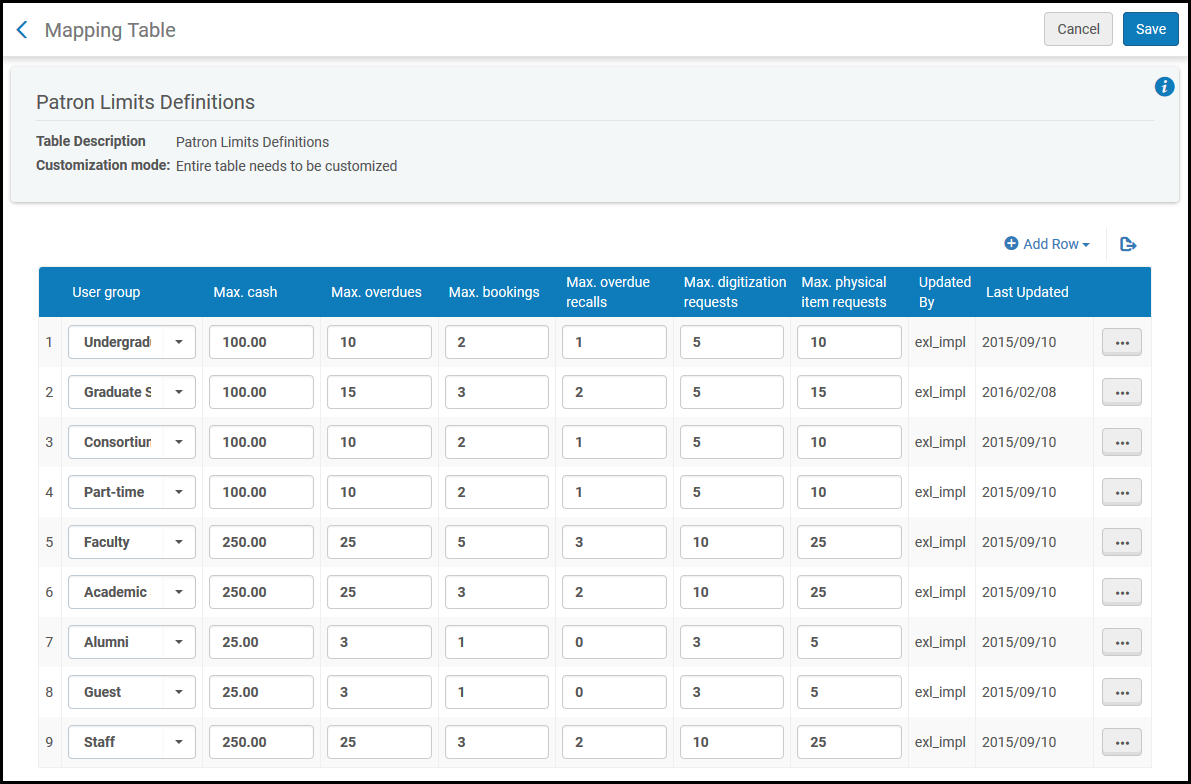
Seite Zuordnungstabelle Benutzer-Limits
Benutzer-Limits können nur auf Institutionsebene konfiguriert werden. Wählen Sie die erforderliche Institution aus dem Filter Sie konfigurieren auf der Seite Benutzungskonfiguration.
Die folgenden Aktionen können auf dieser Seite ausgeführt werden:
- Hinzufügen eines Sets an Benutzer-Limits (siehe Hinzufügen eines Sets an Benutzer-Limits unten)
- Bearbeiten eines Sets an Benutzer-Limits (wählen Sie Bearbeiten)
- Löschen eines Sets an Benutzer-Limits (klicken Sie auf Löschen)
Hinzufügen eines Sets an Benutzer-Limits
Sie können eine neues Set an Benutzer-Limits für eine Institution hinzufügen. Wenn Sie ein Set an Benutzer-Limits für eine bestimmte Benutzergruppe (zum Beispiel Alumni) hinzufügen, achten Sie darauf, dass es nur ein aktives Set an Limits für diese Benutzergruppe gibt.
Sie definieren Benutzer-Limits auf Institutionsebene. Die Limits, die Sie definieren, gelten für alle Bibliotheken innerhalb der Institution.
Um ein neues Set an Benutzer-Limits hinzuzufügen:
- Wählen Sie auf der Seite Zuordnungstabelle Benutzer-Limits (Konfigurationsmenü > Benutzer-Konfigurationen > Benutzer-Limits) im Abschnitt Eine neue Zuordnungs-Reihe erstellen die Benutzergruppe aus, für die Sie ein neues Set an Limits erstellen wollen.
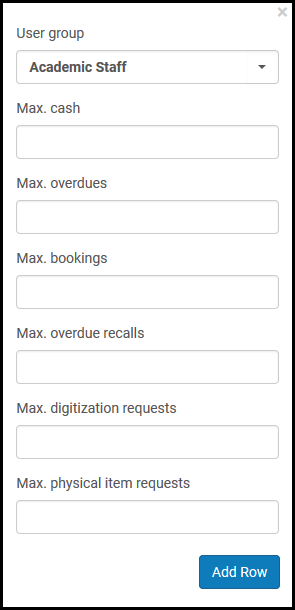 Erstellen neuer Benutzer-Limits
Erstellen neuer Benutzer-Limits - Geben Sie die folgenden Informationen ein:
-
Max. Gebühr – Maximal zulässiger Betrag an Gebühren, die ein Benutzer schulden kann, bevor der Account des Benutzers gesperrt wird.
Max. Bargeld ist ein Pflichtfeld.
- Max. überfällig – Maximal zulässige Anzahl überfälliger Ausleihen, bevor das Konto des Benutzers gesperrt wird. Wenn Sie Max. überfällig = 1 definieren, wird das Benutzerkonto nur gesperrt, wenn es mehr als eine überfällige Ausleihe gibt. Wenn Max. überfällig auf 0 gesetzt wird, wird ein Benutzer mit einer überfälligen Ausleihe gesperrt.
- Max. Buchungen – Maximal zulässige Anzahl an Buchungen, bevor der Account des Benutzers gesperrt wird. Dieser Wert enthält keine Fernleihbestellungen.
- Max. überfällig zurückgerufen – Maximal zulässige Anzahl überfälliger zurückgerufener Exemplare, bevor der Account des Benutzers gesperrt wird.
- Max. Digitalisierungsanfragen – Maximal zulässige Anzahl an Vormerkungen für digitale Exemplare, bevor der Account des Benutzers gesperrt wird.
- Max. Bestellungen physischer Exemplare – Maximal zulässige Anzahl gleichzeitiger Vormerkungen für physische Exemplare, bevor der Account des Benutzers gesperrt wird.
Wenn Sie eines der oben genannten Felder leer lassen, gilt in diesem Bereich kein Limit. -
Max. Gebühr – Maximal zulässiger Betrag an Gebühren, die ein Benutzer schulden kann, bevor der Account des Benutzers gesperrt wird.
- klicken Sie auf Neue Reihe. Das neue Set an Limits wird unten in der Liste der definierten Benutzer-Limits angezeigt.
- Klicken Sie auf Speichern, um das neue Set an Benutzer-Limits zu speichern.
Konfiguration der Benutzer-Authentifizierung
Für Primo-VE-Umgebungen müssen Sie auch eine Benutzer-Authentifizierung für Primo-VE-Sitzungen konfigurieren. Für weitere Informationen siehe Konfiguration der Benutzer-Authentifizierung für Primo VE.
Um eine Benutzer-Authentifizierung zu konfigurieren, müssen Sie eine der folgenden Rollen innehaben:
- Allgemeiner Systemadministrator
- Benutzungs-Administrator
Auf der Seite Benutzer-Authentifizierung (Konfiguration > Benutzung > Benutzer-Konfigurationen) können Sie die Login-Optionen konfigurieren, die in den digitalen Alma-Viewern erscheinen.
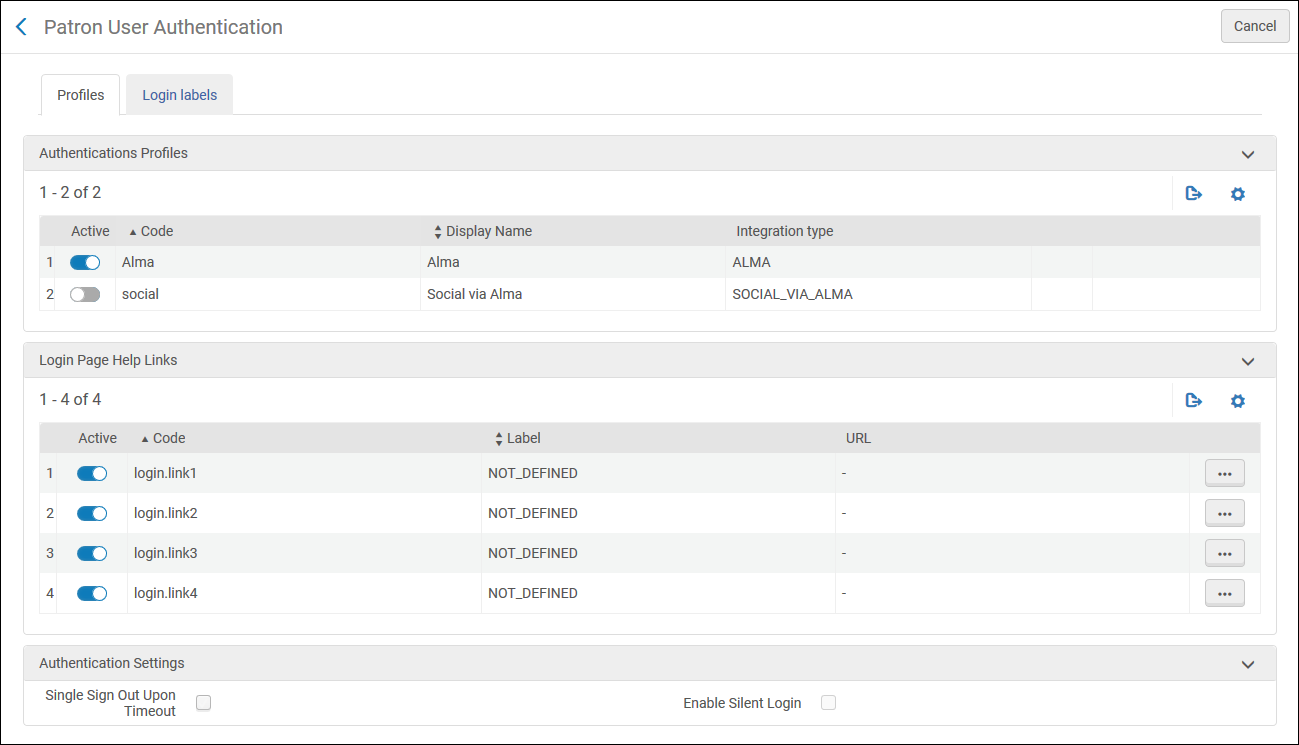
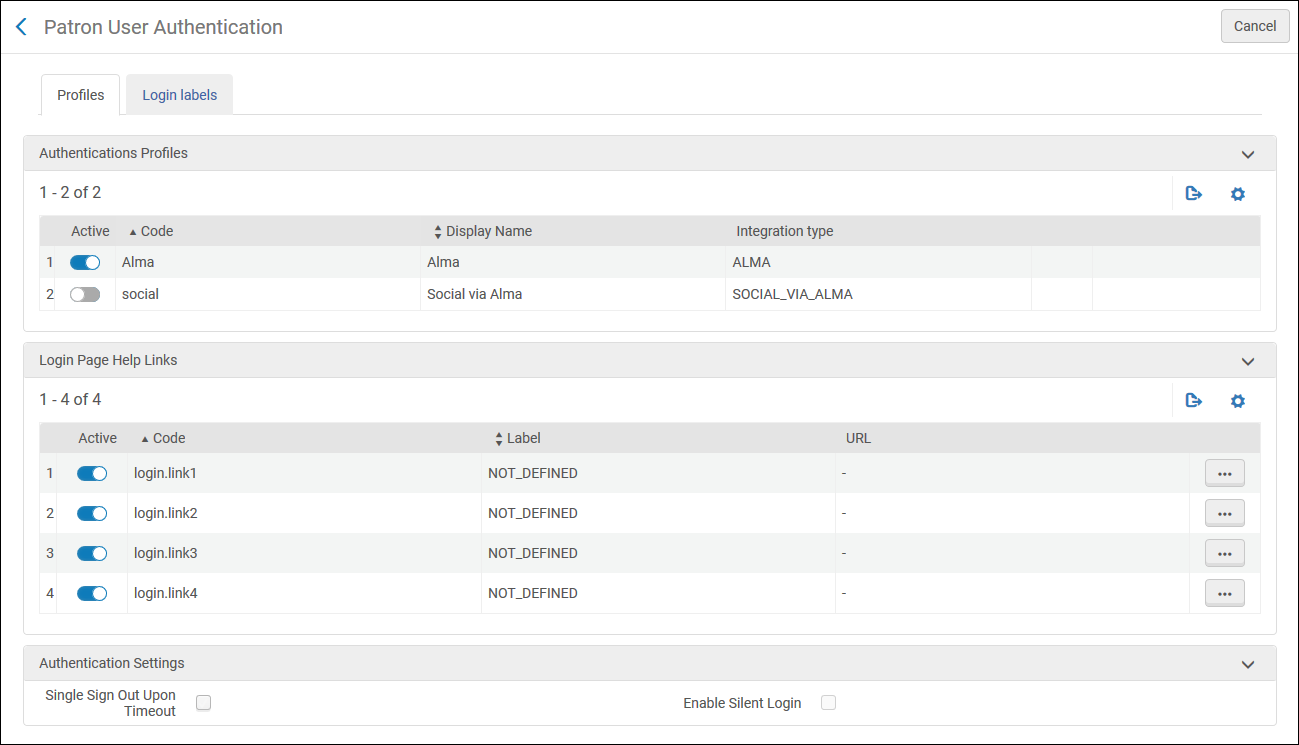
Benutzer-Authentifizierung
Um eine Benutzer-Authentifizierung zu konfigurieren:
- Öffnen Sie die Seite Benutzer-Authentifizierung (konfigurieren > Benutzung > Benutzer-Konfigurationen > Benutzer-Authentifizierung).
- Aktivieren Sie in der Registerkarte Profile im Abschnitt Authentifizierungs-Profile das Profil, das in digitalen Alma-Viewern angezeigt werden soll.
Die Profile, die hier erscheinen, sind Integrationsprofile, die mit dem Integrationstyp SAML, LDAP, CAS und Social/E-Mail-Login konfiguriert wurden. Für weitere Informationen siehe Konfiguration von Integrationsprofilen.
- Aktivieren und Bearbeiten Sie im Abschnitt Hilfe-Links der Login-Seite die Links, die erscheinen, wenn der Benutzer auf der Viewer-Login-Seite auf den Link Ich benötige Hilfe für diese Seite (konfigurierbar) klickt.
- Für eine Viewer-Abmeldung beim Zeitablauf von Alma wählen Sie Einmalige Abmeldung bei Timeout.
- Wählen Sie die Registerkarte Login-Beschriftungen. Es wird folgendes angezeigt:
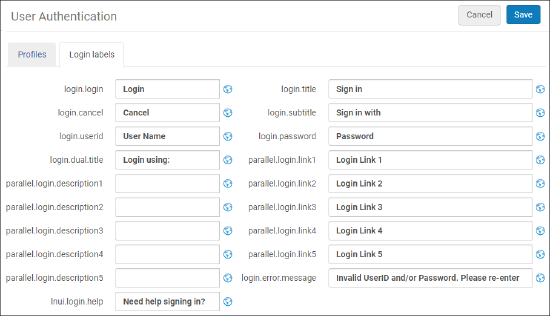 Login-BeschriftungenBearbeiten Sie die Beschriftungen, die auf der Viewer-Login-Seite angezeigt werden.
Login-BeschriftungenBearbeiten Sie die Beschriftungen, die auf der Viewer-Login-Seite angezeigt werden. - Klicken Sie auf Speichern.
Konfiguration von Ausleihlimit-Regeln
Um Ausleihlimit-Regeln zu konfigurieren, müssen Sie eine der folgenden Rollen innehaben:
- Allgemeiner Systemadministrator
- Benutzungs-Administrator
Um die Anzahl der Exemplare zu begrenzen, die ein Benutzer zugleich ausleihen kann, fügen Sie eine Ausleihelimit-Regel hinzu. Die Regel kann für die eine Bibliothek, einen Standort, eine Exemplar-Richtlinie, eine Materialart und eine Benutzergruppe gelten.
Sie konfigurieren Ausleihlimit-Regeln auf der Seite Ausleihlimit-Regeln (Konfigurations-Menü > Benutzer-Konfiguration > Ausleihlimits).
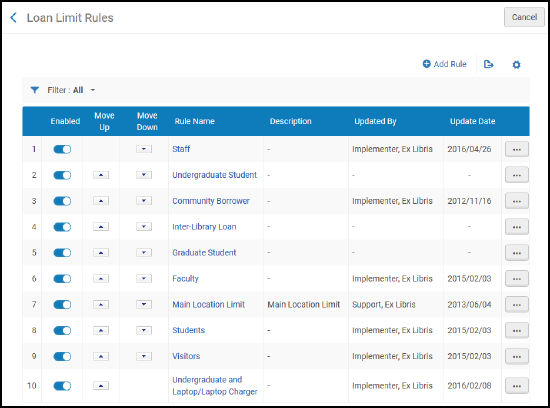
Seite Ausleihlimit-Regeln
Ausleihlimit-Regeln können nur auf Institutionsebene konfiguriert werden. Wählen Sie die erforderliche Institution aus dem Filter Sie Konfigurieren auf der Seite Benutzungskonfiguration.
Die folgenden Aktionen können auf dieser Seite ausgeführt werden:
- Hinzufügen von Ausleihlimit-Regeln (siehe Hinzufügen von Ausleihlimit-Regeln unten)
- Bearbeiten von Ausleihlimit-Regeln (wählen Sie Bearbeiten aus der Zeilen-Aktionsliste).
- Duplizieren von Ausleihlimit-Regeln (wählen Sie Duplizieren aus den Zeilen-Aktionen und ändern Sie die relevanten Felder)
- Löschen von Ausleihlimit-Regeln (wählen Sie Löschen aus der Zeilen-Aktionsliste).
Hinzufügen von Ausleihlimit-Regeln
Sie können eine Ausleihlimit-Regel hinzufügen. Die Regeln, die Sie definieren, gelten für alle Bibliotheken innerhalb der Institution.
Um eine Ausleihlimit-Regel hinzuzufügen:
- Auf der Seite Ausleihlimit-Regeln (Konfigurationsmenü > Benutzung > Benutzerkonfiguration > Ausleihlimits) klicken Sie auf Neue Regel. Die Seite Ausleihlimit wird geöffnet.
Wenn Sie eine Kopie einer bestehenden Ausleihlimit-Regel erstellen wollen, wählen Sie Duplizieren aus der Zeilen-Aktionsliste. Sobald Sie die Ausleihlimit-Regel kopiert haben, können Sie diese wie benötigt ändern.
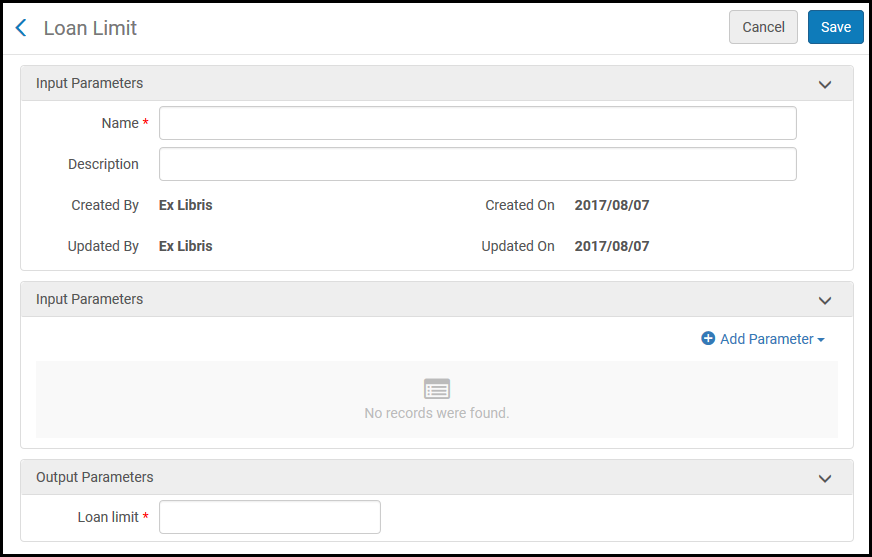 Seite Ausleihlimit
Seite Ausleihlimit - Unter Eingabe-Parameter geben Sie einen Namen und eine Beschreibung für die Ausleihlimit-Regel ein.
- Unter Eingabe-Parameter legen Sie die Bestandteile der Eingabe-Parameter fest (Name , Mitarbeiter und Wert). Ein Set an Eingabe-Parametern kann folgendermaßen aussehen: Library=ArtLibrary.
- Klicken Sie auf Neuer Parameter. Das Set der Eingabe-Parameter wird der Liste der Parameter für die Ausleihlimit-Regeln hinzugefügt.
- Wiederholen Sie die beiden vorigen Schritte, um alle erforderlichen Parameter für die Regel hinzuzufügen.
Mindestens ein Eingabeparameter muss erfüllt werden, damit die Regel anwendbar ist.
- Unter Ausgabe-Parameter geben Sie ein Ausleihlimit ein - die maximale Anzahl an Exemplaren, die ein Benutzer entsprechend der Ausleihlimit-Regeln ausleihen kann. Wenn Sie 0 eingeben, werden alle Ausleihen gesperrt.
- Klicken Sie auf Speichern, um die neue Regel zu speichern.
- Die Reihenfolge der Regeln ist nicht wichtig. Alle Regeln, die den Kriterien entsprechen, werden vom System überprüft. Wenn ein durch eine der Regeln definiertes Limit überschritten wird, wird die neue Ausleihe nicht erstellt.
- Erstellen Sie für unbegrenzte Ausleihen keine Ausleihlimitregel, die für die Ausleihe gilt.

